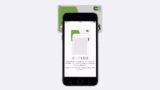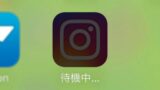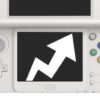iPhoneが動かない!? フリーズして固まった時の対処法まとめ

iPhoneが固まって動かなくなる。決まったアプリで必ずフリーズする(固まる)といった経験はありませんか?
画面が真っ暗になって動かなくなったり、iTunesのマークが出て操作できなくなったりということもあります。昔に比べiPhoneの性能は年々上がっていますが、いまだにiPhoneが固まることは珍しくありません。
iPhoneを完全に故障させてしまう前に、iPhoneがフリーズして動かなくなった時の対処方法を知っておきましょう。
iPhoneがフリーズして動かない時の対処法まとめ
iPhone の画面に何も表示されない場合(真っ暗)
とりあえずiPhoneを再起動してみましょう。再起動の方法はiPhoneの世代毎に異なります。
iPhone 8 以降のiPhoneの再起動方法
音量を上げるボタンを押してすぐに放し、音量を下げるボタンを押してすぐに放します。サイドボタンを Apple ロゴが表示されるまで押し続けます。
iPhone 7、iPhone 7 Plusなどの再起動方法
上部のボタン (またはサイドボタン) と音量を下げるボタンを同時に押し、Apple ロゴが表示されるまでそのまま押し続けます。
iPhone 6s 以前のiPhoneの再起動方法
ホームボタンと上部のボタン (またはサイドボタン) を同時に押し、Apple ロゴが表示されるまでそのまま押し続けます。
iPhoneが再起動できない場合
iPhoneの画面が完全にフリーズして真っ暗になり、どのボタンを押しても反応がない状態で、再起動や強制終了が出来ないこともあります。
そういう時は、iPhoneを「放置」しておいて下さい。
放置しておけばバッテリーが消耗し、そのうち勝手に電源が切れます。
iPhoneの電源が切れたら、今度は充電します。
バッテリーに電力が溜まったら、電力ボタンを長押ししてiPhoneを再起動してください。
これで解決しない場合は、お近くのApple Storeでご相談下さい。
iPhone のアプリがフリーズした場合
iPhoneのアプリが固まる時や、iPhoneのアプリが起動しない時の対処法です。
まず、マルチタスクで起動しているアプリケーションを全て終了させます。iPhoneのアプリを終了させる方法はこちらです。
アプリを全て終了させたら、再度フリーズするアプリを起動します。
アプリケーションを起動して再び同じようにフリーズする場合はiPhoneを再起動しましょう。再起動方法はこのページの上に書かれた手順を参考にしてください。
iPhoneを再起動してもサイドアプリがフリーズする場合は、アプリケーションの再インストールをすることをおすすめします。
フリーズするアプリを削除し、再び同じアプリをApp Storeからダウンロードしてください。
何度インストールしてもiPhoneアプリの動作がおかしい場合は、iPhoneのデータが壊れていたりに不正なソフトウェアがインストールされている可能性があるので、iPhoneの初期化をおすすめします。
iTunesのマークが画面に表示されて動かない場合

このように、iTunesのマークが画面に表示されて動かない場合、iPhoneが「リカバリモード」になってしまった可能性があります。
iPhoneにケーブルを接続を促す指示がでている状態をリカバリーモードと呼びます。
このままiTunesに繋ぎ指示通り「復元」すると iPhoneが初期化され、iPhone内のデータが全て消えますのでご注意下さい。
この状況になったら、まずは電源ボタン(サイドボタン)を長押し(5秒以上)するなどしてiPhoneの電源を切って再起動してください。
何度再起動してもリカバリーモードが解除されない場合は、お近くのApple Storeでご相談いだたくか、こちらのページを参考にして下さい。
iPhoneが固まった時に疑うこと
以上がiPhoneがフリーズして動かなった時の対処方法のまとめです。決まってフリーズするアプリは大抵はアプリの再インストールで直ります。
最近、App StoreのiPhoneアプリにマルウェアが混入という事件がありました。有名なアプリもマルウェア感染していたので、Apple の審査を通ったアプリでも安心できないということが分かります。
iPhoneにはセキュリティソフトは入っていません。iPhoneの動作がおかしいなと思った時は、変なアプリをインストールしていないか確認をとりましょう。